Safari nie pobiera plików na iPhone’a: jak to naprawić
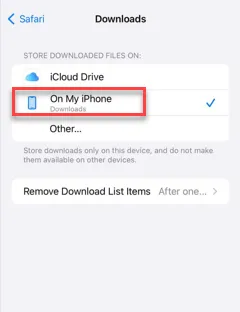
Nie możesz pobrać niczego w przeglądarce Safari? Nie martw się. Pobieranie plików za pomocą przeglądarki Safari zwykle przebiega łatwo, a proces pobierania zależy od kilku parametrów związanych z siecią. Czasami proces pobierania kończy się niepowodzeniem i wystarczy ponowić próbę pobrania pliku. Jeśli jednak pomimo wielokrotnych prób nie możesz pobrać niczego z żadnej witryny internetowej, możesz wypróbować te szybkie rozwiązania, aby rozwiązać problem.
Poprawka 1 – Spróbuj pobrać pliki w trybie prywatnym
Czasami proces pobierania może przebiegać niezgodnie z oczekiwaniami na normalnej karcie. Musisz więc skorzystać z karty Prywatna przeglądarka, aby spróbować pobrać to samo.
Krok 1 – W przeglądarce Safari kliknij ikonę karty na dolnym pasku menu.
Krok 2 – Tam przejdź do trybu „ Prywatny ”.
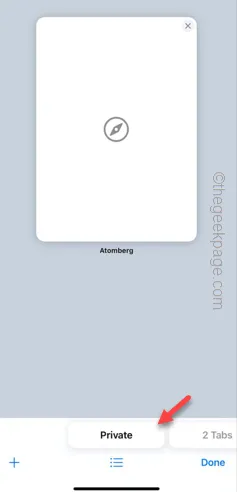
Otwórz stronę w trybie prywatnym i spróbuj jeszcze raz pobrać te pliki. Jeśli nadal nie możesz nic pobrać, przejdź do następnej poprawki.
Poprawka 2 – Wyczyść określone dane witryny
Powinieneś wyczyścić dane konkretnej witryny z ustawień Safari.
Krok 1 – Kliknij ikonę ⚙️ na ekranie głównym.
Krok 2 – Po otwarciu Ustawień w telefonie przewiń w dół, aby znaleźć i otworzyć „ Safari ”.
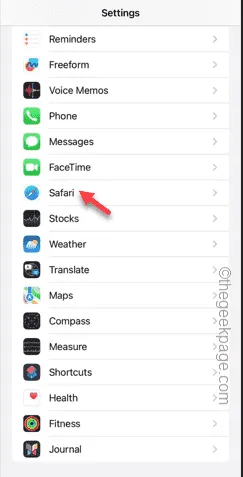
Krok 3 – Przesuń palcem w dół i otwórz ustawienia „ Zaawansowane ”.
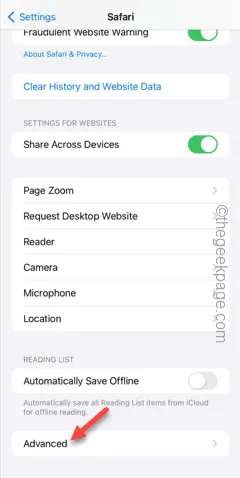
Krok 4 – Następnie otwórz „ Dane witryny ”, aby wyświetlić listę stron internetowych, do których uzyskałeś dostęp.
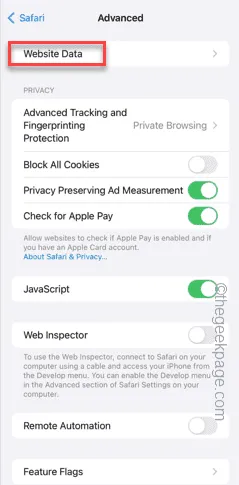
Krok 5 – Na następnej stronie pojawi się lista stron internetowych, z których ostatnio korzystałeś.
Krok 6 – Znajdź witrynę, z której nie możesz pobrać pliku. Przeciągnij go na bok i dotknij „ Usuń ”.
Krok 7 – W ten sposób usuń ze swojego telefonu wszelkie wpisy związane z tą witryną.

Możesz teraz rozpocząć nowe pobieranie z nowej karty w przeglądarce Safari. Nie będziesz już mieć żadnych problemów z pobieraniem.
Poprawka 3 – Odblokuj wyskakujące okienka w przeglądarce Safari
Opcja pobierania może być wyskakującym okienkiem na stronie internetowej. Safari domyślnie blokuje wszystkie wyskakujące okienka.
Krok 1 – Zacznij od przejścia do Ustawień .
Krok 2 – Następnie otwórz ustawienia „ Safari ”.
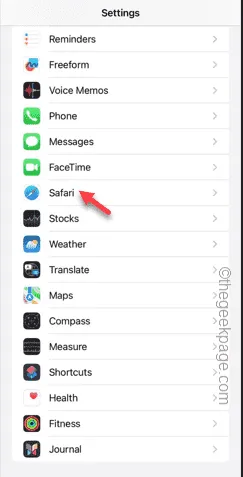
Krok 3 – Przesuń lekko w dół, a zobaczysz opcję „ Blokuj wyskakujące okienka ”.
Krok 4 – Wyłącz to.
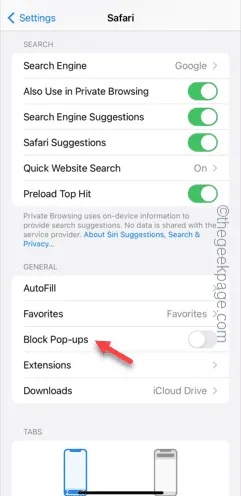
Teraz Safari nie będzie już automatycznie blokować wyskakujących okienek. Możesz więc pobierać pliki bez żadnych problemów.
Poprawka 4 – Zmień lokalizację pobierania
Jeśli w pamięci iCloud nie ma wystarczającej ilości wolnego miejsca i jest ona ustawiona jako domyślna lokalizacja pobierania, nie można niczego pobrać.
Krok 1 – Otwórz Ustawienia i otwórz ustawienia „ Safari ”.
Krok 2 – Przejdź do zakładki Ogólne . Otwórz opcję „ Pobieranie ”.
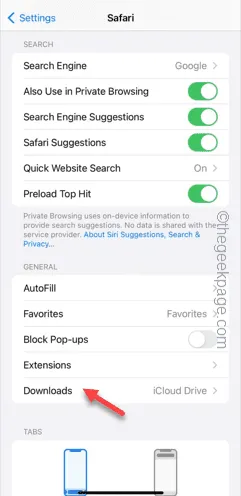
Krok 3 – Wybierz z listy opcję „ Na moim iPhonie ”. Możesz też wybrać opcję „ Inne… ” i skonfigurować inną lokalizację (np. podłączony dysk zewnętrzny).
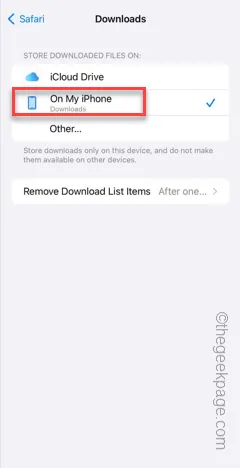
Spróbuj jeszcze raz procesu pobierania.
Poprawka 5 – Usuń lub wyłącz rozszerzenie
Rozszerzenia są często pomocne w przeglądarce Safari. Czasami jednak rozszerzenia blokujące reklamy mogą automatycznie blokować wszelkie żądania pobrania pliku.
Krok 1 – Na stronie ustawień iPhone’a otwórz ustawienia „ Safari ”.
Krok 2 – Otwórz ustawienia „ Rozszerzenia ”.
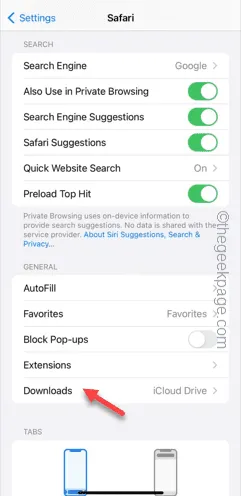
Krok 3 – Możesz zauważyć jeden lub wiele elementów rozszerzenia. Wyłącz je wszystkie.

W ten sposób tymczasowo wyłącz wszystkie rozszerzenia Safari i spróbuj ponownie pobrać ten sam plik.
Mamy nadzieję, że te rozwiązania pomogły rozwiązać problem w przeglądarce Safari.



Dodaj komentarz